Puede haber muchos motivos para usar un cliente BitTorrent tanto de manera legal como ilegal en tu Mac. Y si descargas torrents a menudo, es probable que uses un cliente como uTorrent. Sin embargo, uTorrent no es el único cliente de BitTorrent disponible para Mac. Y posiblemente no sea el mejor. Por ello, es posible que quieras desinstalarlo debido a algún motivo. Si es el caso, aquí te explicamos cómo eliminar uTorrent en tu Mac.
¿Qué es uTorrent?
Es una herramienta para compartir archivos BitTorrent. BitTorrent es un protocolo peer-to-peer comúnmente utilizado para compartir archivos sin necesidad de tener un servidor central para almacenarlos.
¿No puedo simplemente arrastrar uTorrent a la Papelera?
Sí que puedes arrastrar uTorrent desde tu carpeta de Aplicaciones a la Papelera. Pero así no desinstalarás uTorrent de tu Mac completamente, incluso después de vaciar la Papelera. uTorrent, al igual que la mayoría de apps, almacena muchos archivos en varias carpetas de tu Mac. Para hacer una desinstalación completa, también tienes que eliminar esos archivos.
Cómo desinstalar por completo uTorrent del Mac
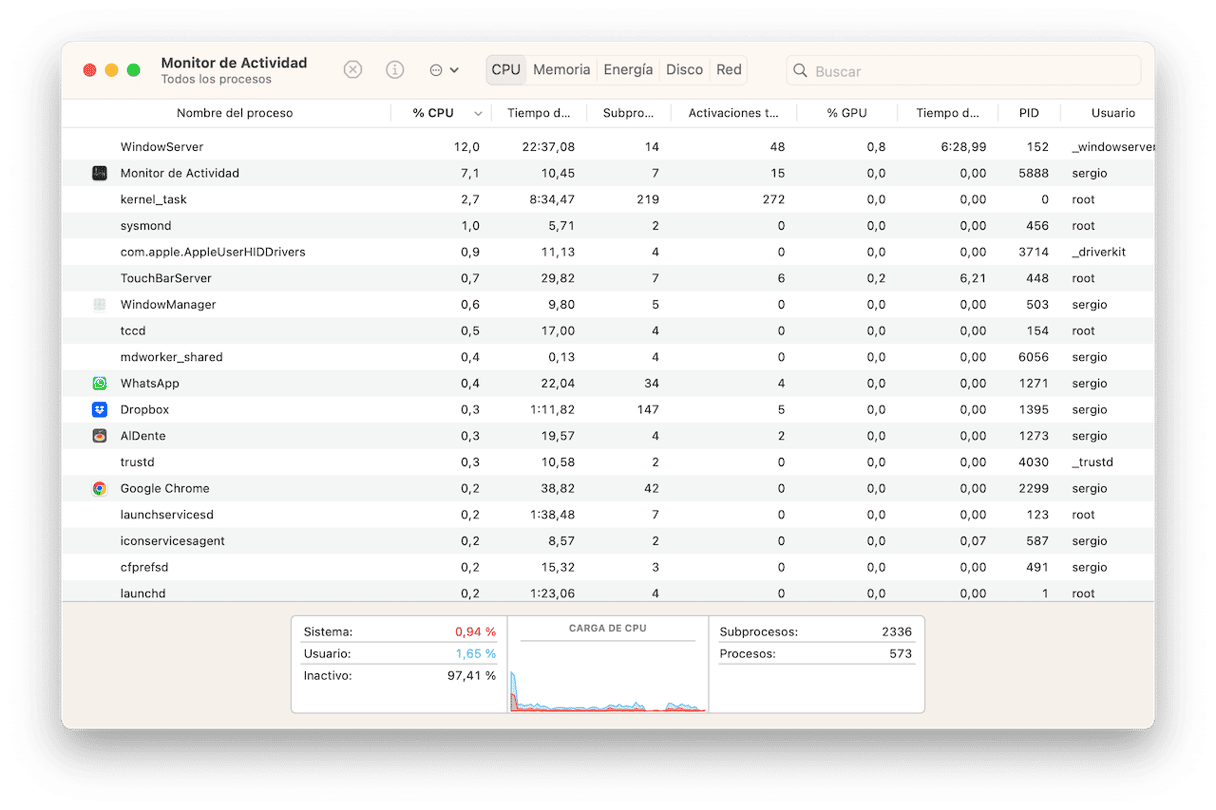
- Cierra uTorrent si lo tienes abierto.
- Ve a Aplicaciones > Utilidades y haz doble clic en Monitor de Actividad para abrirlo.
- Usa el cuadro de búsqueda en el Monitor de Actividad para buscar cualquier proceso que contenga "uTorrent" en el nombre.
- Si encuentras alguno, hazle clic encima y presiona "Detener"
- En el Finder, haz clic en el menú Ir y elige Ir a carpeta.
- Escribe o pega cada una de las rutas que puedes ver abajo en el cuadro de texto, una por una, y busca archivos o carpetas con "bitTorrent.utweb" en el nombre
~/Library/Caches/
~/Library/Preferences/
~/private/var/folders/I8/p97z_hq9581b6b36ps1b824h0000gq/C
Si encuentras algún archivo que contenga "bitTorrent.utweb" en esas carpetas, arrástralo a la Papelera. No olvides de vaciar la Papelera después.
Una vez hecho todo esto, uTorrent estará totalmente desinstalado de tu Mac. Pero si todas estas acciones manuales te parecen una faena, te alegrará saber que hay una forma más fácil de hacerlo, usando el módulo Desinstalador de CleanMyMac. Puede encontrar todos los archivos asociados con cualquier app que tengas instalada en tu Mac, y puedes eliminarlos con un solo clic si quieres eliminar una app.
Así es cómo puedes desinstalar uTorrent completamente con CleanMyMac.
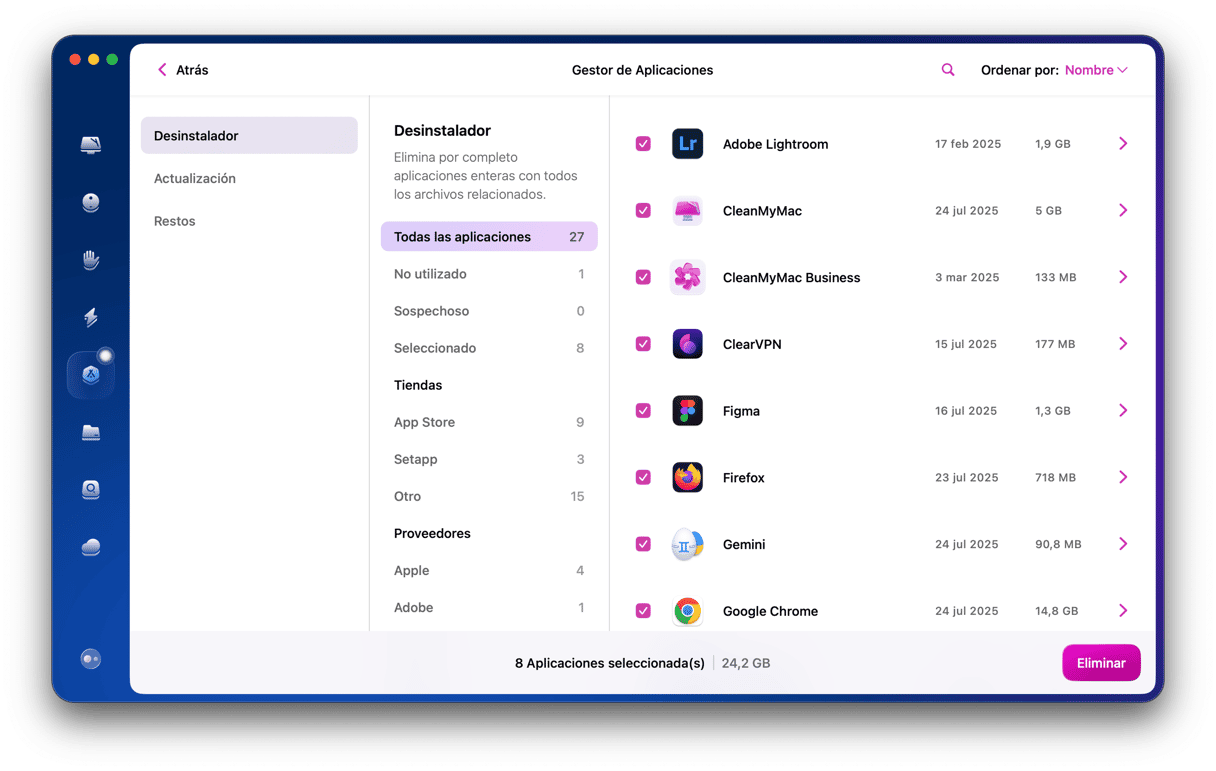
- Consigue tu prueba gratuita de CleanMyMac.
- Abre CleanMyMac y ve a Aplicaciones en la barra lateral.
- Haz un análisis rápido y luego haz clic en Gestionar mis aplicaciones > Desinstalador.
- Busca uTorrent en la lista de apps que aparece.
- Marca la casilla junto a uTorrent.
- Presiona Eliminar.
Qué hacer si no puedes desinstalar uTorrent
Al usar CleanMyMac para desinstalar uTorrent, la app encontrará y eliminará todos los archivos asociados para eliminar uTorrent por completo. Sin embargo, si lo desinstalas de manera manual, puedes pasar por alto algunos archivos. Por regla general, un simple reinicio del ordenador borra los archivos temporales y puede ayudar a eliminar los archivos restantes de uTorrent.
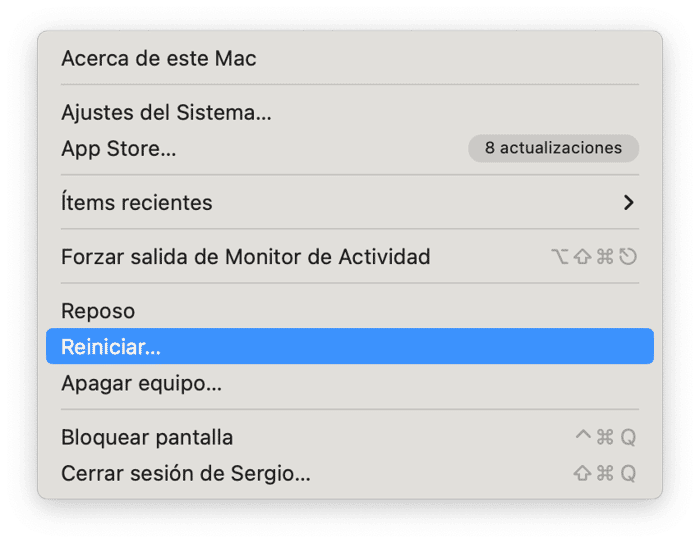
Si uTorrent sigue en tu sistema después de reiniciar el Mac, lo mejor que puedes hacer es abrir el Monitor de Actividad y buscar los abiertos de uTorrent. Apunta sus nombres y ciérralos. Luego, ve a Spotlight, encuentra los archivos asociados con esos procesos y arrástralos a la Papelera.
Existen dos formas de desinstalar uTorrent de tu Mac: la forma manual (requiere mucho tiempo y esfuerzo) y el método automático, el cual es mucho más fácil, ya que utiliza un desinstalador dedicado como el de CleanMyMac. Si eliges el método de desinstalación manual, tienes que asegurarte de eliminar todos los archivos asociados con uTorrent. De lo contrario, la app no se desinstalará por completo.






